Kali ini saya akan memberikan tips & trik cara membuat no halaman pada Ms. word dengan format berbeda dalam satu file. Biasanya, jika kita tidak tahu cara ini, pasti kita bedakan filenya. Dan ketika kita akan mencetak file tersebut, maka kita akan membukanya satu persatu. Tentunya cara itu tidak praktis. Hal ini banyak kita temui dalam membuat skripsi, tesis, karya ilmiah ataupun makalah yang membutuhkan nomor halaman dengan format berbeda, seperti kata pengantar, daftar isi, dsb, membutuhkan format nomor halaman (I, II, III, IV) dan seterusnya. Dan untuk isi membutuhkan format nomor halaman (1, 2, 3, 4) dst. Nah, langsung saja kita praktekkan membuat nomor halaman dengan format berbeda dalam satu file.
1. Buka Ms. Word terlebih dahulu kemudian isi semua halaman dengan nomor, dengan cara klik inset kemudian page number, lalu pilih salah satu tempat dimana anda akan menaruh nomor halaman.
2. Setelah halaman terisi dengan nomor, langkah selanjutnya adalah klik page number lalu klik format page numbers.
3. Ubah number format sesuai keinginan anda. Kemudian klik ok dan klik close header and footer.
4. Selanjutnya klik page layout, klik breaks kemudian klik next page. Maka secara otomatis akan terbentuk halaman baru.
5. Klik dua kali pada nomor halaman kedua tersebut, maka akan muncul header and footer tools, lalu klik link to previous untuk menonaktifkannya.
6. Klik page number, kemudian fomat page numbers. Ganti format number dengan format yang lain. Ganti juga page numberingnya. Klik ok
Selesai.
Hasilnya kita dapat membuat format nomor yang berbeda dalam satu file saja.
Demikian artikel dari saya semoga bermanfaat.






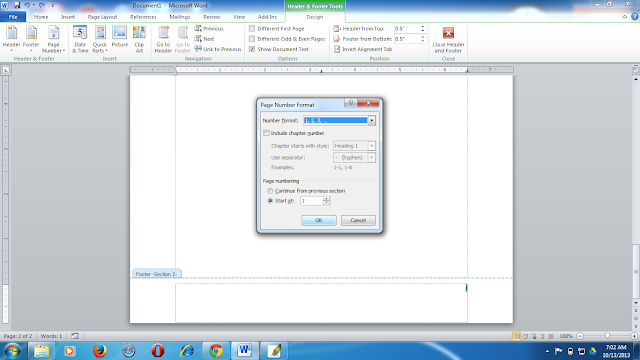















Keren! makasih banyak buat infonya!
ReplyDeletesama sama
DeleteThank informasinya gan sangat membantu ;)
ReplyDeleteMakasi juga ya mas, mohon like and sharenya
Deleteterimakasih banyak sob, mantab deh...
ReplyDeleteYoi sama sama. Sori baru bales, saya sebelumnya lagi sibuk
DeleteThanks atas ilmunya
ReplyDeleteBarokallah...
makasi komentnya.
DeleteBagaimana cara kembali ke pengaturan awal lagi??
ReplyDelete@Mas Erpan
DeleteKalau mau ke pengaturan awal lagi, buka saya halaman baru, atau lakukan selabaliknya dari cara saya diatas. Trims